こちらではごみ箱のカスタマイズ方法をご紹介します、ごみ箱には容量がありその場所ごとの容量を変更する方法や、ゴミ箱を通さずにそのまま削除出来るようにする設定方法をご紹介します、まずはWindowsで削除されたファイルやフォルダなどはその場で削除されるのではなく一度ゴミ箱に送られます、この状態ならばファイルを選択して元に戻す事が可能です、そしてごみ箱から削除する事で完全に削除されます、このごみ箱には容量というものが存在します、この容量を超えると古いファイルなどから削除されていきます。
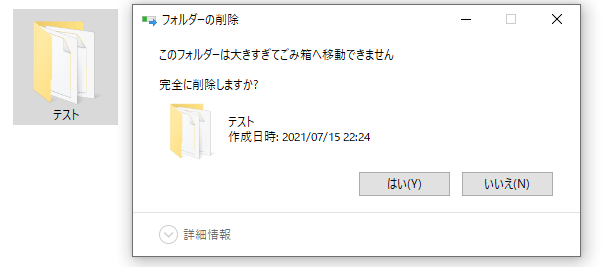
またこういった表示を見たことはないでしょうか、これは削除対象がごみ箱の容量を超えてしまっているのでごみ箱に送ることが出来ずに、その為にごみ箱を通さずに完全に削除するかどうかを確認してきています、ここではいを選択するとごみ箱から削除したのと同じ様に完全に削除されますのでごみ箱から元に戻す事は出来ません、その様な時にはごみ箱の容量を設定してみましょう、まずはデスクトップにあるごみ箱を右クリックしてプロパティをクリックしてみて下さい、もしごみ箱が無い方はデスクトップの何もない所を右クリック→個人用設定→左からテーマを選択→右からデスクトップアイコンの設定をクリックしてごみ箱にチェックをつけてください。
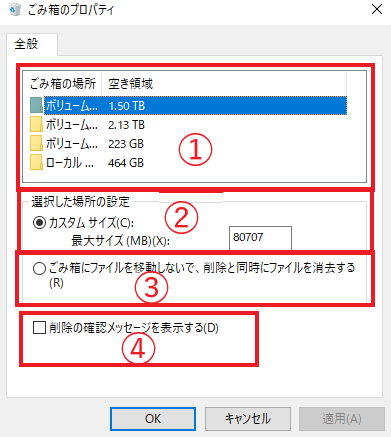
こちらがごみ箱のプロパティになります、ごみ箱はデスクトップに表示されますが実は中身はそれぞれのドライブ毎に設定されています、ÇドライブのファイルはCドライブのごみ箱に、DドライブのファイルはDドライブのごみ箱に、それらのごみ箱の中身をデスクトップのごみ箱からまとめて見ている状態になっています。
- ①はドライブの選択ですね、上記の通りドライブ毎にごみ箱があります、ここではどのごみ箱を設定するかをこちらから選択することになります。
- ②では①したごみ箱の最大サイズを設定することができます、(MB)と書いてある通り単位はMBで調整しましょう、ちなみに1GBが1024MBとなります、ここで設定した容量よりも大きいサイズのファイルなどを削除すると上記の様にごみ箱へ移動出来ませんと表示されてしまうわけです、またこの容量を超えると古いファイルなどから順番にごみ箱から削除されていきます。
- ③ではごみ箱に移動しないで削除と同時にファイルを消去する事が出来ます、こちらは②のカスタムサイズかこちらかを選択する事になります、元の設定に戻したい場合にはカスタムサイズを選択しましょう、こちらは毎回ごみ箱から消去をしたくない方向けですね、ただし当然ごみ箱から元に戻す事は出来ないので注意しましょう。
- ④は削除の確認メッセージを表示するかどうかの設定ですね、こちらにチェックを付けるとファイルを削除時に削除していいのかの確認メッセージが表示されます、ごみ箱での削除ではなくごみ箱に送るための削除の時ですね、このファイルまたはフォルダをごみ箱に送ってもいいですか?と確認をしてくれるようになります、間違えてごみ箱に送りたくない方はチェックをつけましょう、また毎回確認してきて面倒くさいという方はこちらのチェックを外すと確認されなくなるので外しておきましょう。
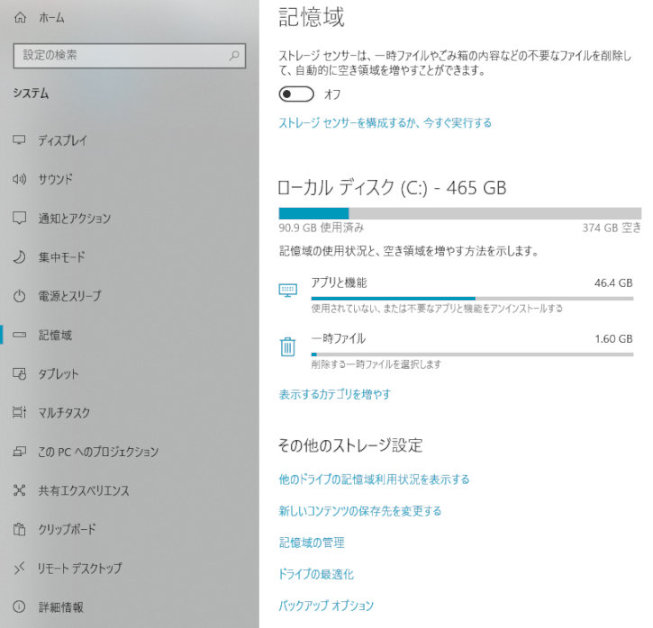
またこちらで一時ファイルやごみ箱を定期的に削除してくれるストレージセンサーを設定する事も可能です、こちらは歯車マークでお馴染みの設定からシステム→記憶域で設定が行えます、こちらではWindowsのストレージ関連の設定が行えます、上の方にあるストレージセンサーを構成するか、今すぐ実行するをクリックしてみましょう。
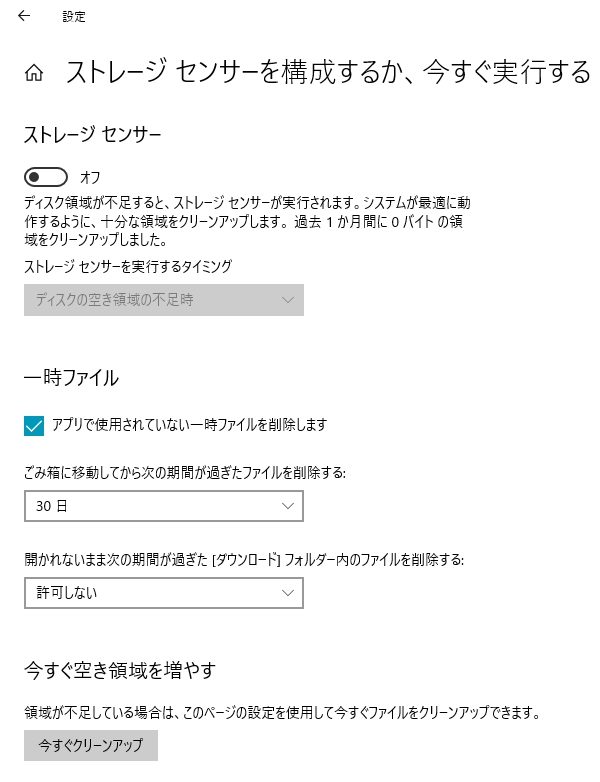
こちらのストレージセンサーを構成するか、今すぐ実行するが表示されます、こちらをオンにするとストレージセンサーを実行するタイミングが選べるようになりますのでそこから指定出来ます、タイミングが毎日、毎週、毎月、ディスクの空き領域の不足時から選択できます、また下のごみ箱に移動してから次の期間が過ぎたファイルを削除するからの設定も行えます、ごみ箱は手動で削除したい場合などはこちらから許可しないを選択しておきましょう。
まとめ
ごみ箱の容量が小さすぎてファイルをごみ箱に送れない方は容量の増加を、ごみ箱容量取りすぎ!という方は容量を減らしてみて下さい、上記のごみ箱も約80GBと結構な容量がごみ箱に振り分けられていますね、またごみ箱を消去するのが毎回面倒という方はごみ箱経由せず直で削除する設定にしたり自動で削除される期間を一日にしたり、ストレージセンサーを設定しておく事で使いやすくなると思います、あとは誤削除の対策にごみ箱に送るかの確認メッセージのオン、または自動削除はされたくないならごみ箱の削除期間を許可しないに、などと以外にごみ箱の設定出来る項目はあります、御自分に合った使いやすい設定に変えてみてください。

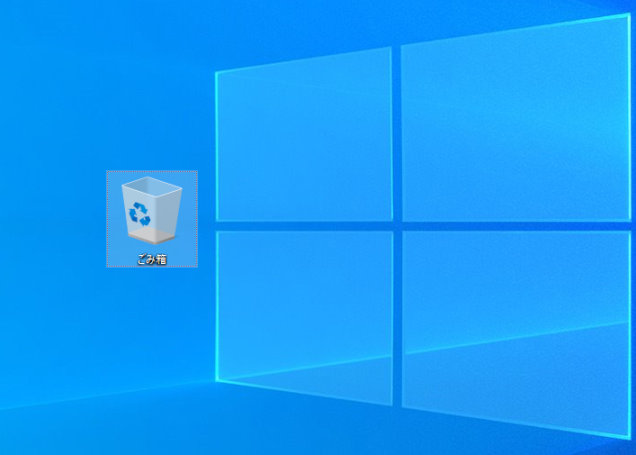
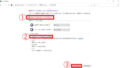

コメント